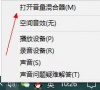win10怎么禁用声音输出设备?win10电脑声音设备禁用方法
现在很多小伙伴的电脑使用的都是win10系统,在特定的使用环境下,需要将声音输出设备暂时禁用,对于很多用户来说,都是调整音量,那么我们应该如何操作才能够成功的将音量设备禁用起来,接下来,今天的win10教程内容就来和大伙分享详细的解决方法,一起来看看完整的操作步骤吧。
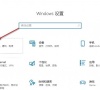
更新日期:2024-04-23
来源:纯净之家
Win10文件夹打开是搜索怎么办?其实方法很简单的,用户们可以直接的输入注册表然后点击并打开系统给出的最佳匹配注册表编辑器应用,之后找到shell来进行设置就可以了。下面就让本站来为用户们来仔细的介绍一下Win10文件夹打开是搜索详解吧。
Win10文件夹打开是搜索详解
1、按 Win + S 组合键,打开搜索,搜索框中,输入注册表,然后点击并打开系统给出的最佳匹配注册表编辑器应用。

2、注册表编辑器窗口中,依次展开到以下路径:
计算机\HKEY_CLASSES_ROOT\Directory\shell。
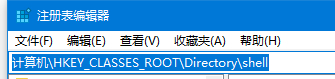
3、左侧点击 shell ,然后点击右键,在打开的菜单项中,选择删除。

4、这样可以将文件夹的打开方式重置为默认,尝试重新打开文件夹看是否解决问题,同时注册表中的 shell 也会重新自动建立。
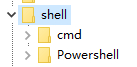
win10怎么禁用声音输出设备?win10电脑声音设备禁用方法
现在很多小伙伴的电脑使用的都是win10系统,在特定的使用环境下,需要将声音输出设备暂时禁用,对于很多用户来说,都是调整音量,那么我们应该如何操作才能够成功的将音量设备禁用起来,接下来,今天的win10教程内容就来和大伙分享详细的解决方法,一起来看看完整的操作步骤吧。
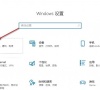
win10玩游戏为什么老切出去?win10玩游戏自己老是切出去解析
win10玩游戏为什么老切出去是很多用户们都想知道的一个问题,可能是因为输入法冲突,也可能是因为后台程序干扰或者是显卡驱动问题,下面就让本站来为用户们来仔细的介绍一下win10玩游戏自己老是切出去解析吧。

System Volume Information无法删除怎么办?
System Volume Information无法删除怎么办?用户们可以直接的打开控制面板下的回复,然后点击配置系统还原,之后直接的删除System Volume Information文件夹来进行操作就可以了。下面就让本站来为用户们来仔细的介绍一下System Volume Information删除不了问题解析吧。
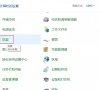
电脑显示你的设备存在过期风险怎么解决?
电脑显示你的设备存在过期风险怎么解决?近期不少的用户们在使用电脑的时候出现了你的设备存在过期风险需要重新启动电脑,以安装系统的更新,那么这要怎么解决?用户们可以直接的点击此电脑下的管理来进行操作就可以了。下面就让本站来为用户们来仔细的介绍一下电脑显示你的设备存在过期风险的解决方法吧。
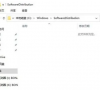
Win10文件类型发现功能怎么关闭?Win10文件类型发现功能关闭方法
Win10文件类型发现功能怎么关闭?用户们们可以直接的打开注册表编辑器下的Shell文件夹,然后右键新建 - 字符串值,之后来进行设置就可以了。下面就让本站来为用户们来仔细的介绍一下Win10文件类型发现功能关闭方法吧。
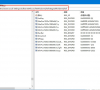
Win10虚拟网卡怎么安装?Win10虚拟网卡的安装教程
Win10虚拟网卡怎么安装?其实方法很简单的,用户们可以直接的右击此电脑下的计算机管理,然后单击设备管理器,之后在检查网络设备中有没有虚拟网卡,之后在根据下列步骤来进行设置就可以了。下面就让本站来为用户们来仔细的介绍一下Win10虚拟网卡的安装教程吧。

win10电脑怎么设置不显示文件扩展名?
win10电脑怎么设置不显示文件扩展名?在正常的情况下,我们文件夹中的文件都不会显示出扩展名,有些用户在错误的设置下显示出来了,看起来很别扭,那么这种情况应该如何解决呢,今日的win10教程就来为大伙进行解答,接下来就让我们一起来看看详细的操作步骤吧。
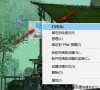
Win10鼠标指针在打字时隐藏怎么设置?
Win10鼠标指针在打字时隐藏怎么设置?我们在使用win10系统的时候都会使用到鼠标来进行操作,但是也有不少的用户们在打字进行操作的时候不想有鼠标指针的出现,那么这要怎么设置?用户们可以直接的打开控制面板下的鼠标选项,然后打开指针选项来进行操作就可以了。下面就让本站来为用户们来仔细的介绍一下Win10设置鼠标指针在打字时隐藏的方法吧。

win10新建文件夹需要管理员权限怎么解决?
新建文件夹是我们日常使用电脑必备的一个操作,但是也有不少的用户们在询问win10新建文件夹需要管理员权限怎么解决?用户们可以直接的找到安全选项卡下的高级按钮来进行设置就可以了。下面就让本站来为用户们来仔细的介绍一下win10新建文件夹需要管理员权限的解决方法吧。

win10电脑每次开机都要按numlock才能进入系统怎么解决?
win10电脑每次开机都要按numlock才能进入系统怎么解决?很多用户在启动电脑的时候,遇到了这个问题,导致不少的人在急用时无法成功进入系统,面对这个问题,很多人都不知道如何解决,那么本期的win10教程就来和大伙分享解决方法,接下来让我们一起来看看详细的操作步骤吧。
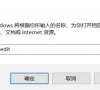
win10组合键失效怎么办?win10组合键失效详解
组合键可以帮助用户们快速的打开你想要的程序等等,但是也有不少的用户们在询问win10组合键失效怎么办?用户们可以直接的点击任务管理器下的windows资源管理器来进行设置。下面就让本站来为用户们来仔细的介绍一下win10组合键失效详解吧。

win10怎么连接鼠标禁用触摸板?win10连接鼠标时禁用触控板方法
在我们win10笔记本电脑中,可以通过触摸板来移动鼠标进行操作,有些用户想要知道当电脑连接鼠标之后怎么禁用触控板,针对这个问题,今日的win10教程就来为广大用户们分享详细的操作方法,希望今日的内容可以帮助更多人解决问题。
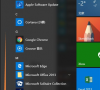
Win10怎么设置不显示文件扩展名?Win10不显示文件扩展名的解决方法
Win10怎么设置不显示文件扩展名?用户们可以直接的点击此电脑下的打开选项,然后点击打开查看选项下的更改文件夹和搜索选项来进行操作就可以了。下面就让本站来为用户们来仔细的介绍一下Win10不显示文件扩展名的解决方法吧。
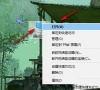
Win10怎么设置禁止锁屏?Win10设置禁止锁屏的方法
Win10怎么设置禁止锁屏?用户们可以直接的进入到本地组策略编辑器页面下的管理模板选项,然后接着在管理模板下打开控制面板和个性化选项来进行操作就可以了。下面就让本站来为用户们来仔细的介绍一下Win10设置禁止锁屏的方法吧。
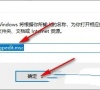
win10系统网页没有声音怎么办?win10网页无法播放声音解决方法
近期有部分使用win10系统的用户反应说,自己的电脑使用浏览器查看网页的时候,都是无法发出声音的状态,这种情况可能是因为我们的声音对浏览器进行了限制,因此无法播放声音,那么这个问题应该如何解决,本期的win10教程就来为广大用户们进行解答,一起来看看详细的操作步骤吧。